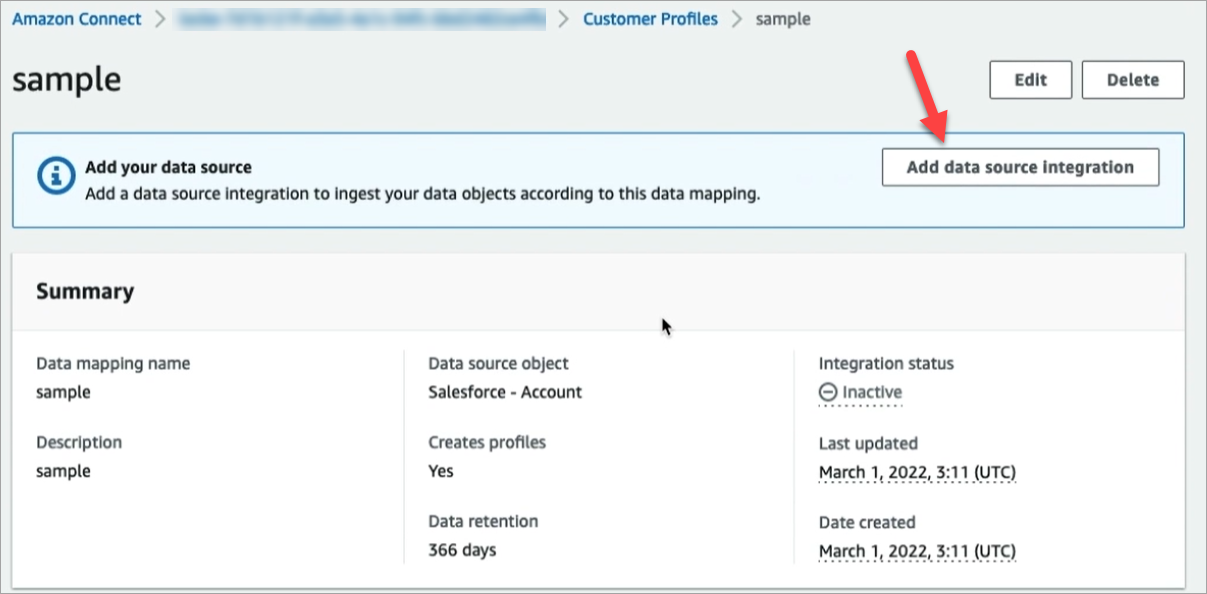Die vorliegende Übersetzung wurde maschinell erstellt. Im Falle eines Konflikts oder eines Widerspruchs zwischen dieser übersetzten Fassung und der englischen Fassung (einschließlich infolge von Verzögerungen bei der Übersetzung) ist die englische Fassung maßgeblich.
Erstellen Sie eine Objekttyp-Zuordnung in Amazon Connect Connect-Kundenprofilen
Eine Objekttypenzuordnung informiert Customer Profiles, wie ein bestimmter Datentyp aus einer Quellanwendung – z. B. Salesforce, Zendesk oder S3 – in ein einheitliches Standardprofilobjekt aufgenommen werden soll. Die in dem Objekt enthaltenen Daten (z. B. Kundenadresse und E-Mail) können Ihren Mitarbeitern dann über die Amazon-Connect-Anwendung für Kundendienstmitarbeiter angezeigt werden.
Objekttypzuordnungen stellen die folgenden Informationen für Customer Profiles bereit:
-
Wie Daten aus dem Objekt aufgefüllt und in das Standardprofilobjekt aufgenommen werden sollen.
-
Welche Felder im Objekt indiziert werden und wie diese Felder dann für Objektzuweisungen dieses Typs zu einem bestimmten Profil verwendet werden sollen.
Es gibt zwei Optionen für das Erstellen einer Objekttypenzuweisung:
-
Über die neue Amazon-Connect-Konsole. Die Datenzuordnungsfunktionen sind über die Benutzeroberfläche leicht zugänglich. Sie können beispielsweise benutzerdefinierte Attribute hinzufügen und Such- und eindeutige Kennungen für Kontaktmodelle definieren. Programmierkenntnisse sind nicht erforderlich.
-
Verwenden der Customer-Profiles-API. Weitere Informationen finden Sie in der API-Referenz für Amazon Connect Customer Profiles.
Dort wird erläutert, wie Sie mithilfe der Amazon-Connect-Konsole eine Zuordnung erstellen.
Erstellen einer Datenzuordnung über die Amazon-Connect-Konsole
Amazon Connect bietet eine codefreie Benutzererfahrung für die Zuordnung von Kundendaten aus selbst entwickelten Anwendungen und Drittanbieteranwendungen mit Amazon S3, Salesforce ServiceNow, Zendesk und Marketo.
Für eine Datenzuordnung muss zunächst eine Objekttypenzuordnung erstellt werden, die vorgibt, wie das benutzerdefinierte Profilobjekt aussieht. Diese Zuordnung definiert, wie Felder aus Ihren Daten verwendet werden können, um Felder im Standardprofil aufzufüllen, oder um die Daten einem bestimmten Profil zuzuweisen.
Schritt 1: Einrichten der Datenzuordnung
-
Öffnen Sie die Amazon Connect Connect-Konsole unter https://console.aws.amazon.com/connect/
. Wählen Sie auf der Seite „Instances“ den Instance-Alias aus. Der Instance-Alias ist auch Ihr Instance-Name, der in Ihrer Amazon-Connect-URL erscheint. In der folgenden Abbildung sehen Sie die Seite Instances des virtuellen Kontaktcenters für Amazon Connect mit einem Rahmen um den Instance-Alias.
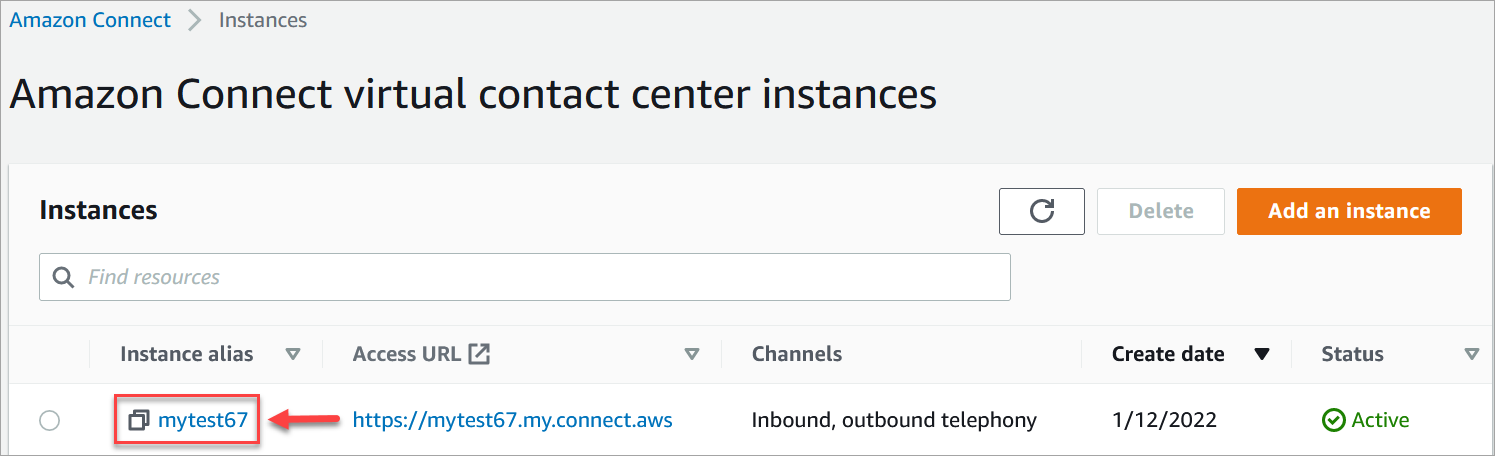
-
Klicken Sie im Navigationsbereich auf Kundenprofle, Datenzuordnungen.
-
Klicken Sie auf Datenzuordnung erstellen.
-
Auf der Seite Datenzuordnung einrichten im Abschnitt Beschreibung geben Sie einen Namen ein, der Sie die Quelle oder den Zweck dieser Zuordnung leicht wiedererkennen lässt. Dies sind die Metadaten des Objekttyps.
-
Im Abschnitt Datenquelle:
-
Wählen Sie die gewünschte Datenquelle aus, z. B. Salesforce oder Zendesk. Amazon Connect wählt dann entsprechend Ihrer Auswahl automatisch die verfügbaren Ziele basierend auf der vordefinierten Vorlage aus.
-
Wählen Sie das Quellobjekt aus. Damit können Sie Ihr einheitliches Profil erstellen.
-
Wählen Sie im Abschnitt Zuordnungsziel die Daten aus, mit denen Sie Ihr einheitliches Kundenprofil erstellen möchten. Diese Informationen können in Ihren Flows und für Kundendienstmitarbeiter angezeigt werden, um eine personalisiertere Interaktion mit Kontakten zu ermöglichen.
Weitere Informationen zu den unterstützten Zuordnungszielen finden Sie unter Über das Zuordnen von Zielen in Amazon Connect.
-
Im Abschnitt Zusätzliche Optionen können Sie festlegen, wann Sie die Erstellung neuer Profile deaktivieren möchten und wie lange Profile gespeichert werden sollen. Diese Optionen helfen Ihnen bei der Kostenkontrolle.
Anmerkung
Standardmäßig beträgt die Aufbewahrungsfrist für Domains 366 Tage. Verwenden Sie die UpdateDomainAPI, um die für Ihre Domain festgelegte Aufbewahrungsfrist zu ändern.
-
-
Wenn Sie eine andere Quelle als S3 ausgewählt haben, wählen Sie im
applicationAbschnitt Verbindung herstellen mit eine bestehende Amazon AppFlow - oder EventBridge Amazon-Verbindung aus, um Ihre Daten zu verbinden, oder erstellen Sie eine neue Verbindung. Sie stellen eine neue Verbindung her, indem Sie Details zu Ihrem Konto für diese Datenquelle eingeben.Nachdem die Verbindung hergestellt wurde, wählen Sie die Objekte aus, die Sie aus Ihrer Datenquelle aufnehmen möchten.
-
Wählen Sie Weiter aus.
Schritt 2: Attribute zuordnen
Auf der Seite Zuordnungs-Typattribute sehen Sie die Tabelle mit den Feldzuordnungen, die mit der vordefinierten auf dem Zuordnungsziel basierten Vorlage gefüllt ist. Sie enthält beispielsweise Kunden-, Produkt-, Support-Fall- oder Bestellattribute. Sie können die vordefinierte Vorlage ändern, indem Sie ein Attribut (z. B. AccountNumber) und dann ein anderes Ziel auswählen oder eines Ihrer eigenen benutzerdefinierten Attribute eingeben.
In der folgende Abbildung sehen Sie ein Beispiel für die mit Kundenattributen aus der Vorlage gefüllten Seite.
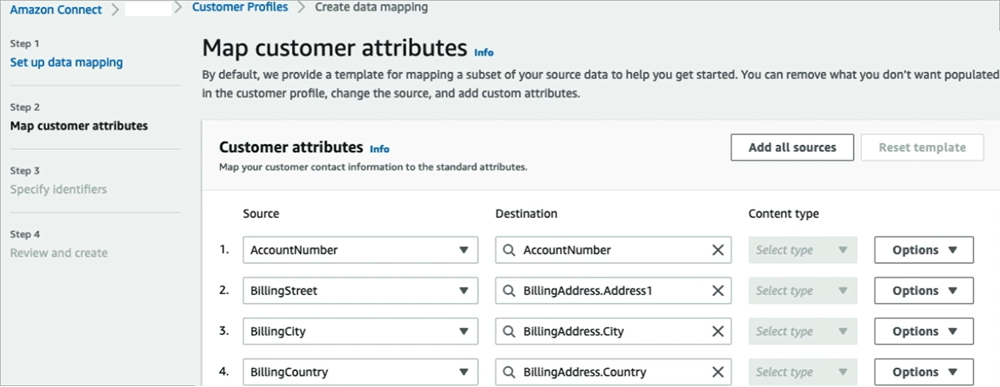
Sie können unerwünschte Attribute entfernen, die Quelle ändern und benutzerdefinierte Attribute hinzufügen.
Diese Zuordnung verwendet Ihre Datenquelle, um Kundenkontaktinformationen (z. B. eine Telefonnummer) in das Kundenprofil einzufügen. Es werden Attribute aus der Standardprofilvorlage verwendet.
Tipp
-
Wenn Sie benutzerdefinierte Attribute hinzufügen, wird dem Ziel immer das Präfix
Attributes.hinzugefügt. Dadurch kann Amazon Connect erkennen, dass es sich um ein benutzerdefiniertes Attribut handelt.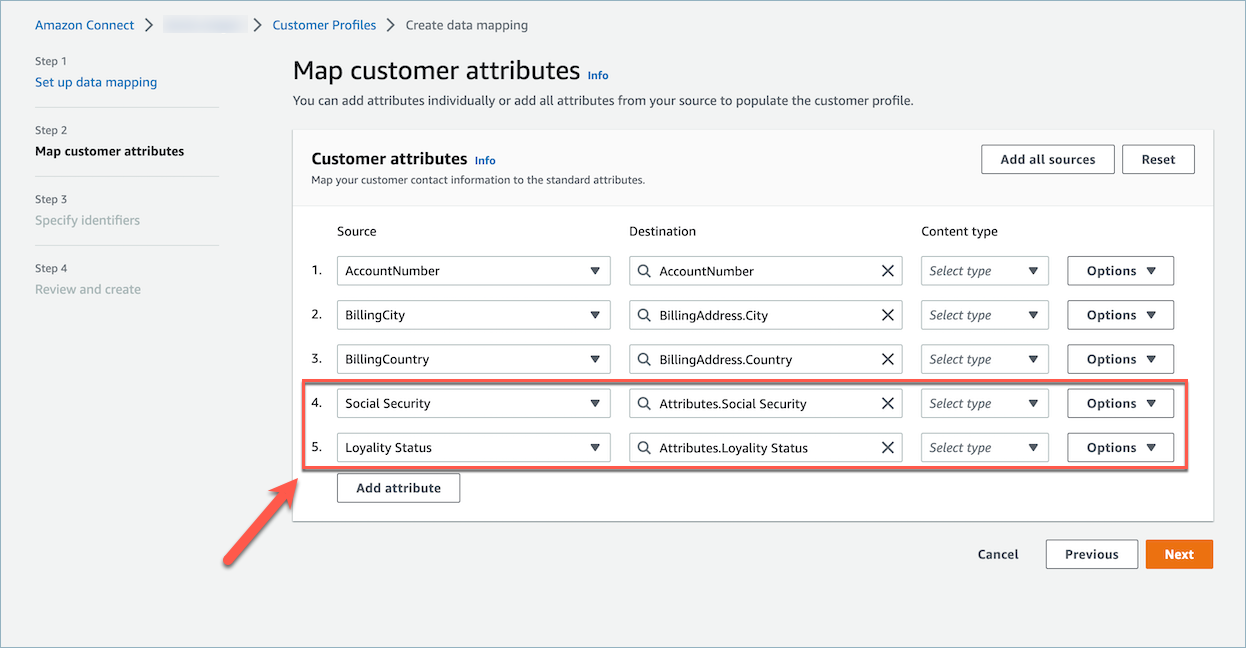
-
Ihre Mitarbeiter können dann benutzerdefinierte Attribute in der Kundendienstmitarbeiteranwendung auf der Registerkarte Zusätzliche Informationen in alphabetischer Reihenfolge einsehen. Sie können jedes Attribut, das den Agenten angezeigt wird, im folgenden Format benennen:
/^Attributes\.[a-zA-Z0-9]+(?:[ _\-]+[a-zA-Z0-9]+)*$/ -
Alle aufgenommenen benutzerdefinierten Attribute werden in der Kundendienstmitarbeiteranwendung angezeigt. Wenn Sie Ihren Mitarbeitern bestimmte Informationen nicht anzeigen möchten, sollten Sie derzeit noch keine benutzerdefinierten Attribute aufnehmen.
Schritt 3: Kennungen festlegen
Füllen Sie auf der Seite Kennungen angeben die folgenden Abschnitte aus. Je nachdem, welche Daten Sie zuordnen, erscheinen möglicherweise nicht alle dieser Daten auf Ihrer Seite.
Anmerkung
Die Namen _profileId, _orderId, _caseId and _assetId sind für den internen Gebrauch reserviert. Wenn Sie einen dieser Namen als einen Ihrer Kennungsnamen verwenden möchten, müssen sie als LOOKUP_ONLY deklariert werden. Das bedeutet, dass unser System sie nicht speichert, um sie mit Profilen, Standardkomponenten, Standardaufträgen oder Standardfällen abzugleichen. Gleichermaßen werden sie auch nicht für die Suche in Ihren Profilen, Komponenten, Support-Fällen oder Aufträgen gespeichert. Wenn Sie möchten, dass diese Schlüssel für die Suche und den Abgleich verwendet werden können, müssen Sie Ihren Schlüssel umbenennen. Weitere Informationen zur Standardkennung LOOKUP_ONLY finden Sie unter Standardkennungen zum Festlegen von Attributen für den Schlüssel in Kundenprofilen.
-
Eindeutige Kennung: Ihre Daten benötigen eine eindeutige Kennung, um Fehler bei der Datenaufnahme zu vermeiden. Diese Kennung wird auch als „eindeutiger Schlüssel“ bezeichnet. Customer Profiles verwendet ihn, um diese Daten von anderen Datenquellenobjekten zu unterscheiden und um Daten für Such- und Aktualisierungszwecke zu indizieren.
Es kann nur eine eindeutige Kennung geben.
-
Kundenkennung: Ihre Daten benötigen wenigstens eine Kundenkennung, um Fehler bei der Datenaufnahme zu vermeiden. Diese Kennung wird auch als „Profilschlüssel“ bezeichnet.
Customer Profiles verwendet ihn, um festzustellen, ob der Datenfall mit einem vorhandenen Profil verknüpft ist, oder ob er zur Erstellung eines neuen Profils verwendet wird. Zu diesem Zweck werden alle anderen Profile auf diese Kennung durchsucht.
Sie können mehrere Kundenkennungen verwenden.
Tipp
Ihre Mitarbeiter können jede dieser Kundenkennungen im Arbeitsbereich für Kundendienstmitarbeiter verwenden, um das zum Kunden gehörige Profil während der Interaktion zu finden.
-
Produktkennung: Ihre Daten benötigen wenigstens eine Produktkennung, um Fehler bei der Datenaufnahme zu vermeiden. Diese Kennung wird auch als „Komponentenschlüssel“ bezeichnet.
Customer Profiles verwendet ihn, um diese Daten von den Kaufdaten anderer Kunden zu unterscheiden. Er hilft auch bei der Feststellung, ob die Daten mit einem vorhandenen Profil verknüpft ist, oder ob er zur Erstellung eines neuen Profils verwendet wird. Zu diesem Zweck werden alle anderen Profile auf diese Kennung durchsucht.
Sie können mehrere Produktkennungen verwenden.
-
Produktkennung: Ihre Daten benötigen wenigstens eine Produktkennung, um Fehler bei der Datenaufnahme zu vermeiden. Diese Kennung wird auch als „Fallschlüssel“ bezeichnet.
Customer Profiles verwendet ihn, um diese Daten von den Falldaten anderer Kunden zu unterscheiden. Er hilft auch bei der Feststellung, ob die Daten mit einem vorhandenen Profil verknüpft ist, oder ob er zur Erstellung eines neuen Profils verwendet wird. Zu diesem Zweck werden alle anderen Profile auf diese Kennung durchsucht.
Sie können mehrere Fallkennungen verwenden.
-
Bestellkennung: Ihre Daten benötigen wenigstens eine Bestellkennung, um Fehler bei der Datenaufnahme zu vermeiden. Diese Kennung wird auch als „Bestellschlüssel“ bezeichnet.
Customer Profiles verwendet ihn, um diese Daten von den Bestelldaten anderer Kunden zu unterscheiden. Er hilft auch bei der Feststellung, ob die Daten mit einem vorhandenen Profil verknüpft ist, oder ob er zur Erstellung eines neuen Profils verwendet wird. Zu diesem Zweck werden alle anderen Profile auf diese Kennung durchsucht.
Sie können mehrere Bestellkennungen verwenden.
-
Zusätzliche Suchattribute – optional: Sie können in Ihrem Datenquellenobjekt Attribute auswählen, die Sie indizieren möchten, damit sie durchsuchbar sind. Standardmäßig sind alle Ihre Kennungen indiziert.
Tipp
Wenn die Suchattribute in Ihren Datenquellenobjekten größtenteils denselben Wert enthalten, kann dies zu einer langsameren Datenaufnahme führen. Wir empfehlen, Suchattribute zu erstellen, die in Ihren Datenquellenobjekten einzigartig sind.
-
Zeitstempel des Datenobjekts: Der Zeitstempel des Datenobjekts wird verwendet, um Profilkonflikte zu lösen, wenn Identity Resolution für die Konsolidierung ähnlicher Profile aktiviert ist. Wenn zwei oder mehr ähnliche Profile widersprüchliche Datensätze enthalten, werden die Datensätze des Profils mit dem zuletzt aktualisierten Zeitstempel verwendet.
Sie können ein Attribut in Ihrem Objekt auswählen, das auf die letzte Aktualisierung Ihres Objekt verweist.
Schritt 4: Überprüfen und Erstellen
Nachdem die Datenzuordnung erstellt wurde, können Sie Datenquellenintegration hinzufügen auswählen, um diesen Objekttyp zu verwenden.